
【Gmail】表示されないメールがある!スマホ・PCから探す方法を解説
Contents[OPEN]
- 1【Gmail】表示されないメールがある!まずはこれを確認!
- 2【Gmail】表示されないメールがある!見つける方法は?《スマホ》
- 2.1Gmailアプリから検索する方法
- 2.2【iPhone】「設定」からストレージと同期設定を確認しよう
- 2.3【Android】「設定」からストレージと同期設定を確認しよう
- 2.4見つからなければPCから探そう
- 3【Gmail】表示されないメールがある!見つける方法は?《PC》
- 4【Gmail】表示されないメールがある!他のメールサービスと一緒に使う場合は《PC》
- 5【Gmail】表示されないメールがある!メニューが出ない場合は《PC》
- 5.1サイドバーを閉じてしまったのかも!復活させよう!
- 5.2Gmailの設定を確認!ラベルは「表示」の設定にして
- 5.3「解像度」と「受信トレイの種類」をデフォルトに変更してみよう
- 5.4別のデバイス・ブラウザからGmailを開いてみて
- 5.5拡張機能を無効にして
- 5.6Cookie・キャッシュ・履歴の削除をする
- 6【Gmail】表示されないメールがある!多くのメールがない場合は
- 7まずは他のメールフォルダを確認してみよう
【Gmail】表示されないメールがある!見つける方法は?《PC》
ここでは、ブラウザのGmailでメールを見つける方法を紹介します。
他のアカウントに転送されていないかチェック!
自分へ届くはずのメールが、他の人へ届くように設定されているのかもしれません。
以下の手順を参考に転送設定を確認してみましょう。
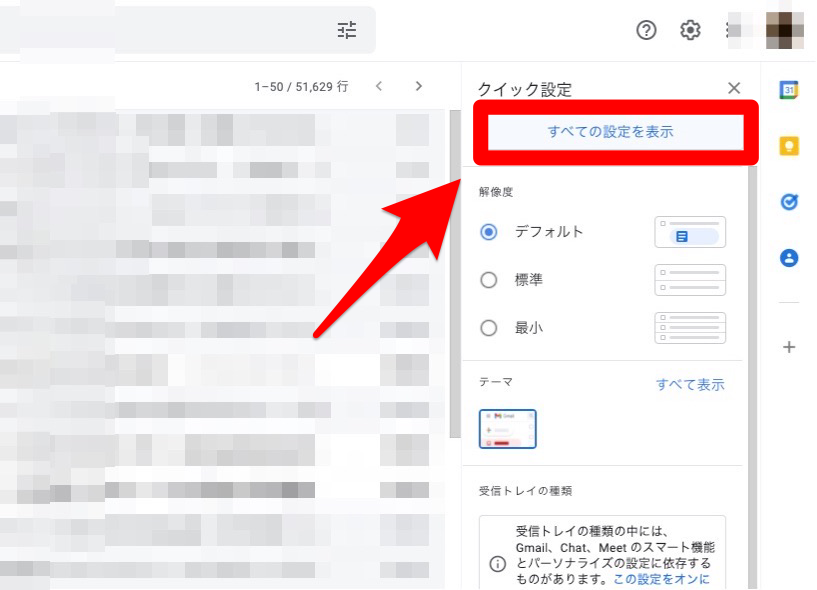
- PCでGmailを開きます。
- 右上の設定アイコンをクリックし、「すべての設定を表示」をクリックします。
- 上部のメニューから「メール転送とPOP/IMAP」タブをクリックします。
もし「転送」の右側にあるメールアドレスが表示されている場合は、「転送を無効にする」にチェックを入れます。
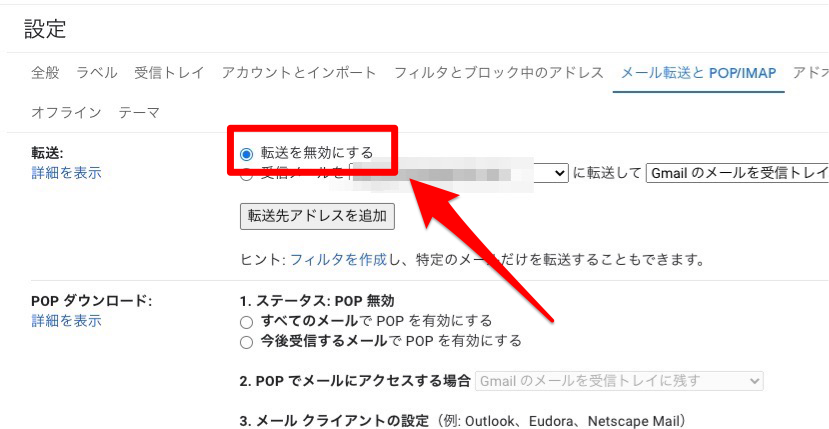
以上で、設定は完了です。
メールフィルタの影響かも!フィルタを確認して
過去にフィルタを設定したことがある人は、それが影響しているもかもしれません。以下の手順を参考にメールフィルタの設定を確認してみましょう。
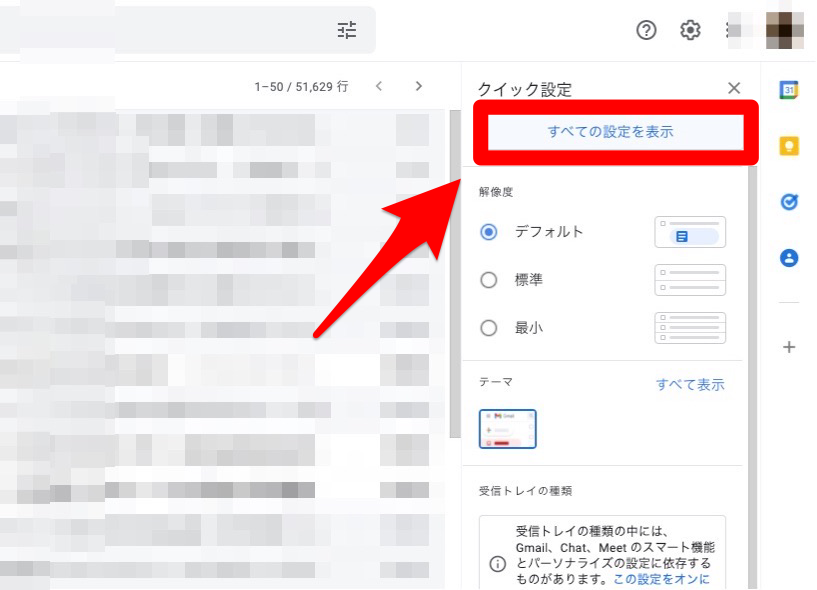
- PCでGmailを開きます。
- 右上の設定アイコンをクリックし、「すべての設定を表示」を
- 上部のメニューから「フィルタとブロック中のアドレス」タブをクリックします。
対象のメールアドレスの右側にある「編集」をタップします(フィルタを設定していない人には表示されません)。
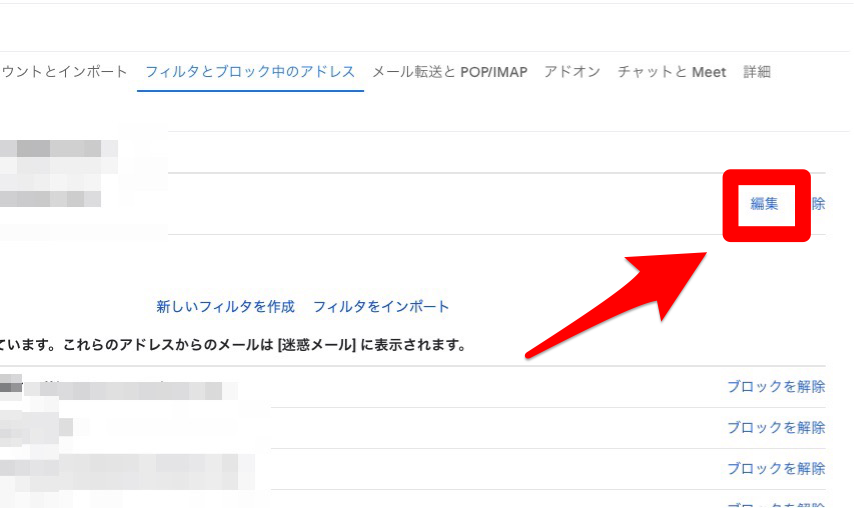
「続行」をクリックし、次の画面から「受信トレイをスキップ」と「削除する」にチェックが入っていないかどうか確認してください。
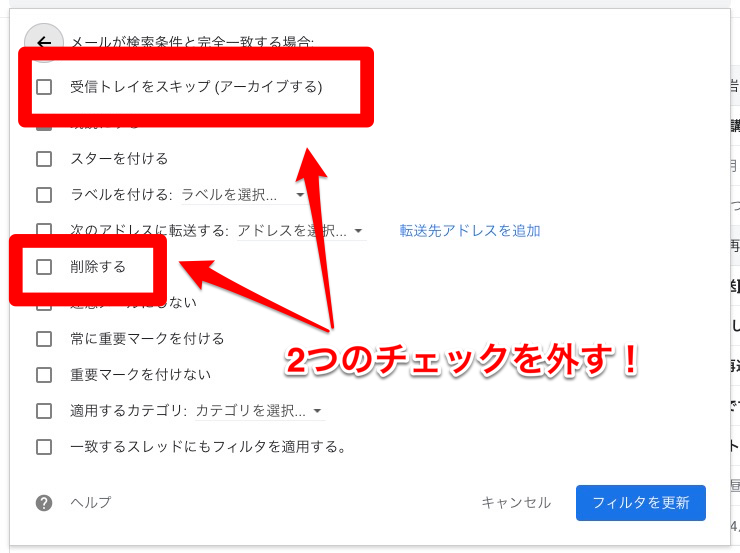
チェックを入れ直したら、「フィルタを更新」をタップします。
【Gmail】表示されないメールがある!他のメールサービスと一緒に使う場合は《PC》
他のメールサービスと一緒に使っている人は、同期の仕方に問題があるのかもしれません。
これから紹介する同期設定を確認してみてくださね。
【IMAP/POPを使う場合】「メール転送とPOP/IMAP」から設定を確認して
GmailメールをOutlookやApple Mailなどのメールサービスと同期させている場合は、設定より「Gmailのメールを削除にする」を選択していることが原因かもしれません。
以下の手順を参考に「POP」の設定を確認してみてください。
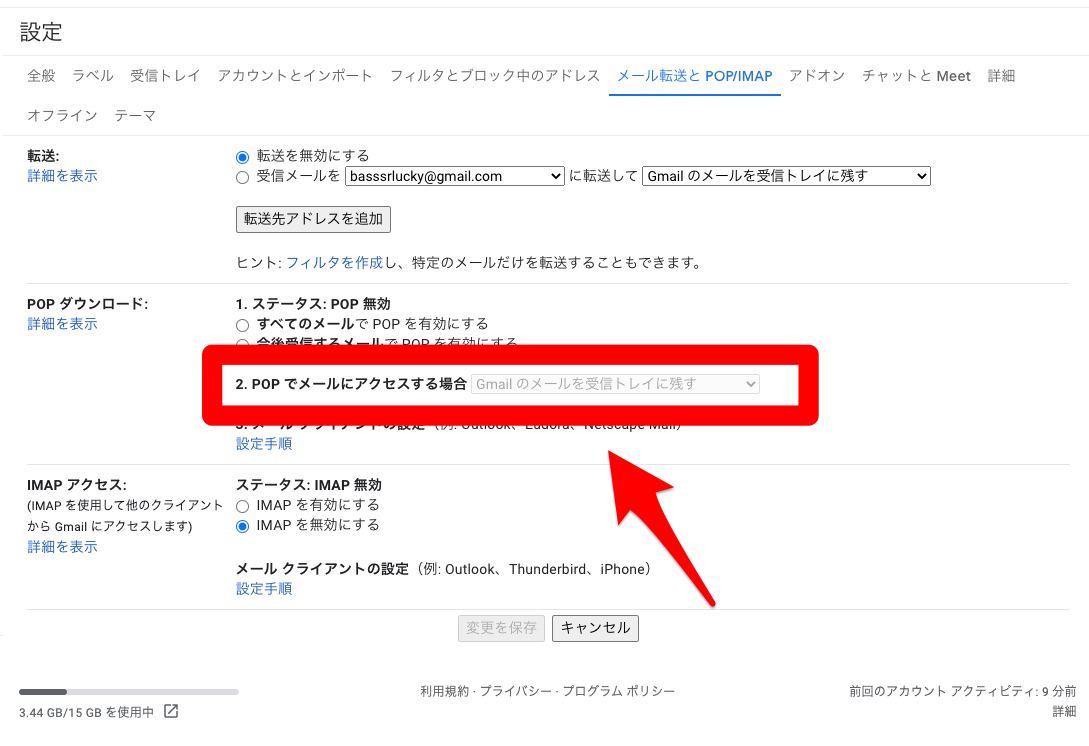
- PCでGmailを開きます。
- 右上の設定アイコンをクリックし、「すべての設定を表示」を
- 上部のメニューから「メール転送とPOP/IMAP」タブをクリックします。
- 「POP ダウンロード」内にある「POP でメールにアクセスする場合」より、「Gmailのメールを削除にする」を選択していないか確認します。
ここで「Gmailのメールを削除にする」が選択されていると、メールが自動的にゴミ箱に移動し、30日後に削除されてしまいます。
設定ミスをしていないか確認しておいてくださいね。
【拡張機能/ウェブアプリ】「サードパーティによるアクセスを管理」から設定の確認をして
Gmailへのアクセスを許可している「拡張機能」または「ウェブアプリ」が、メールを削除している可能性があります。
以下の手順を参考に、アクセス権を解除しましょう。
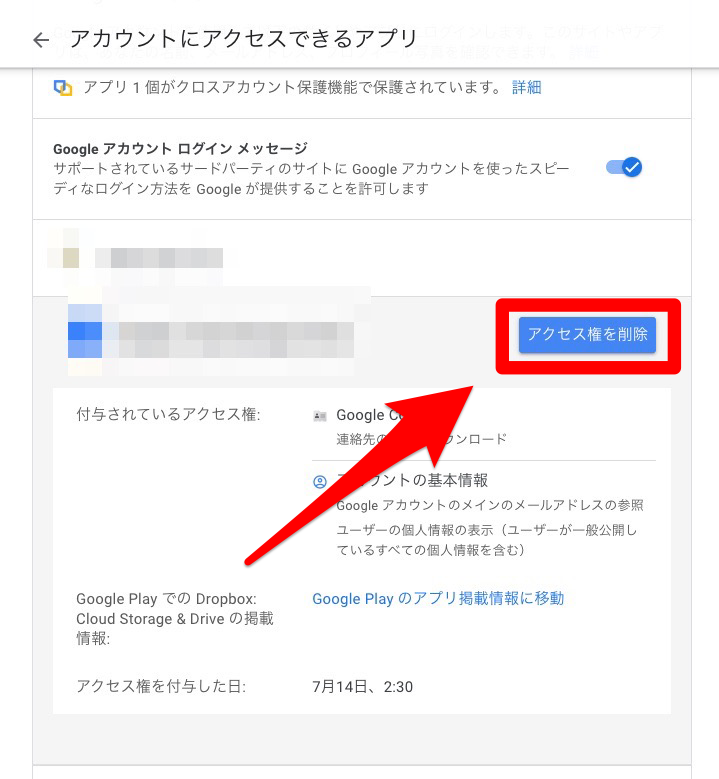
- 接続済みのアプリとサイトにアクセスします。
- 「サードパーティによるアクセスを管理」をクリックします。
- 表示されている「拡張機能」または「ウェブアプリ」の中で身に覚えがないものをクリックし、「アクセス権を削除」をクリックします。
ウェブアプリや拡張機能をダウンロードすることが多い人は、勝手にGmailが設定されてしまわないよう気をつけてくださいね。